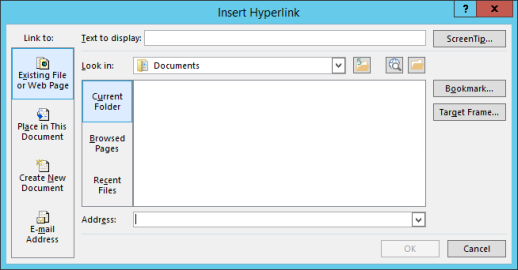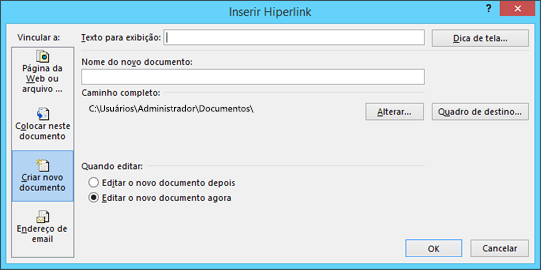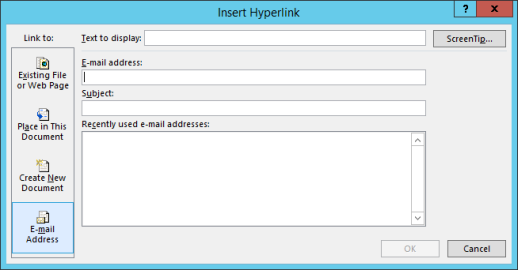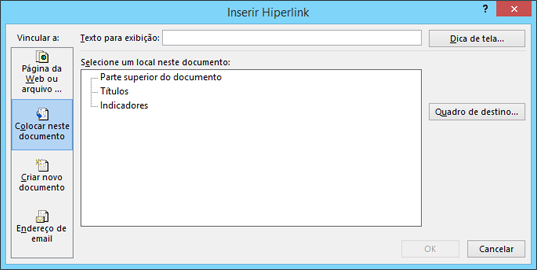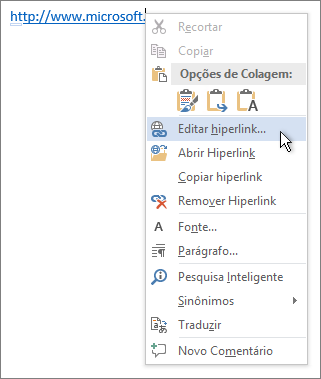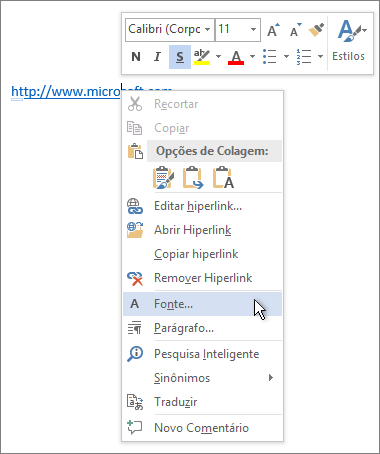A maneira mais simples de criar um hiperlink em um documento do Microsoft 365 é pressionar ENTER ou SPACEBAR imediatamente após digitar um endereço de página da Web (por exemplo, www.contoso.com). O Microsoft 365 converterá automaticamente o endereço em um link ativo.
Você também pode criar links para arquivos em seu computador, endereços de email e locais específicos em um documento. Depois de criar um link, você pode editar seu endereço, exibir texto, cor e estilo de fonte. Confira os tópicos aplicáveis abaixo.
Observações:
-
Você pode aprender a remover links ou parar hiperlinks automáticos em Remover ou desativar hiperlinks.
-
Este artigo se aplica às versões de área de trabalho do Word, Excel, Outlook e PowerPoint. O Microsoft 365 Online oferece um conjunto simplificado de recursos de hiperlink. Nas versões anteriores da área de trabalho do Microsoft 365, você pode trabalhar no arquivo para implementar recursos avançados de hiperlink. Como alternativa, você pode tentar ou comprar a versão mais recente do Microsoft 365.
-
Selecione o texto ou a imagem que você deseja funcionar como um hiperlink.
-
Na guia Inserir da faixa de opções, selecione
-
Na caixa Inserir Hiperlink , insira seu link de destino-destino na caixa Endereço .
Observação: Se você não vir a caixa Endereço, verifique se a opção Arquivo Página da Web Existente está selecionada em Vincular a.
Opcionalmente, insira textos diferentes na caixa Texto a ser exibido .
Observação: Se você não souber o endereço do hiperlink, clique em Procurar na Web
Opcional: Você pode personalizar a Dica de Tela que aparece quando você descansa o ponteiro sobre o hiperlink. Clique em Dica de Tela no canto superior direito da caixa de diálogo Inserir Hiperlink e insira seu texto preferido.
Você pode criar e inserir um hiperlink em um arquivo existente em seu computador ou em um novo arquivo que você criará em seu computador.
-
Selecione o texto ou a imagem na qual você integrará o hiperlink.
-
Na guia Inserir faixa de opções, selecione
-
Na janela Inserir Hiperlink , em Link para, faça um dos seguintes procedimentos:
-
Link para o destino existente Para vincular a um arquivo existente, clique em Arquivo Existente ou Página da Web em Link para e, em seguida, localize o arquivo na lista Pesquisar ou na lista Pasta Atual .
-
Criar um novo destino de destino Para criar um novo arquivo em branco e um link para ele, clique em Criar Novo Documentoem Link para, digite um nome para o novo arquivo e use o local mostrado em Caminho completo ou navegue até um local de salvamento diferente clicando em Alterar. Você também pode escolher se deseja Editar o novo documento depois ou abrir e Editar o novo documento agora.
-
Opcional: Para personalizar a Dica de Tela exibida quando você posiciona o ponteiro sobre o hiperlink, clique em Dica de Tela no canto superior direito da caixa de diálogo Inserir Hiperlink e insira o texto desejado.
-
Escolha o texto ou a imagem que deseja exibir como o hiperlink.
-
Na guia Inserir faixa de opções, selecione
-
Em Vincular a, clique em Endereço de Email.
-
Insira o endereço de email de destino na caixa de endereços de email -- ou selecione na lista de endereços de email usados recentemente.
-
Na caixa Assunto, digite o assunto da mensagem.
Cuidado: Alguns navegadores da Web e programas de email podem não reconhecer a linha do assunto.
Opcional: Para personalizar a Dica de Tela exibida quando você descansa o ponteiro sobre o hiperlink, clique em Dica de Tela no canto superior direito da caixa de diálogo Inserir Hiperlink e insira seu texto preferido.
É possível estabelecer um link para uma mensagem de email em branco simplesmente digitando o endereço no documento. Por exemplo, digite someone@example.com e o Microsoft 365 criará o hiperlink para você.
Você pode criar um hiperlink que se vincula a um documento Word ou a uma mensagem de email do Outlook que inclui estilos de título ou indicadores. Você também pode criar um link para slides ou apresentações personalizadas no PowerPoint e para células e planilhas específicas no Excel.
Dica: Você pode aprender a adicionar indicadores em Adicionar ou excluir indicadores em um documento Word ou mensagem do Outlook.
Criar um hiperlink para um local no documento atual
-
Selecione o texto ou a imagem que você deseja funcionar como um hiperlink.
-
Na guia Inserir faixa de opções, selecione
-
Em Vincular a, clique em Colocar neste Documento.
-
Na lista, selecione o título (somente documento atual), indicador, slide, show personalizado ou referência de célula à qual você vinculará.
Opcional: Para personalizar a Dica de Tela exibida quando você descansa o ponteiro sobre o hiperlink, clique em Dica de Tela no canto superior direito da caixa de diálogo Inserir Hiperlink e insira seu texto preferido.
Criar um hiperlink para um local em outro documento
-
Escolha o texto ou a imagem que você deseja exibir como um hiperlink.
-
Na guia Inserir faixa de opções, selecione
Você também pode clicar com o botão direito do mouse no texto ou imagem e clicar em Link no menu de atalho.
-
Em Vincular a, clique em Página da Web ou Arquivo Existente.
-
Na caixa Examinar, clique na seta para baixo e localize e escolha o arquivo ao qual deseja vincular.
-
Clique em Indicador, selecione o título, o indicador, o slide, a apresentação personalizada ou a referência de célula que você deseja e clique em OK.
Opcional: Para personalizar a Dica de Tela exibida quando você descansa o ponteiro sobre o hiperlink, clique em Dica de Tela no canto superior direito da caixa de diálogo Inserir Hiperlink e insira seu texto preferido.
-
Clique com o botão direito do mouse no hiperlink e clique em Editar Hiperlink.
-
Para alterar a aparência, como estilo de fonte, cor etc... clique com o botão direito do mouse no link e clique em Fonte... no menu de atalho ou clique em uma opção de estilo na mini barra de ferramentas.
-
Você pode personalizar a Dica de Tela que aparece quando você passa o mouse sobre o hiperlink. Clique com o botão direito do mouse no link, clique em Editar Hiperlink, clique em Dica de Tela no canto superior direito da caixa de diálogo e insira seu texto preferido.
Confira também
Remover ou desabilitar hiperlinks